この記事は、「Googleスプレッドシート」で日付(曜日)の土日祝日のみセル色を変更する方法を紹介しています。
やり方としては、「条件付き書式」の「カスタム数式」を使用しております。
こちらもCHECK
-

-
条件付きでセルに色付け「条件付き書式」- スプレッドシートの使い方
続きを見る
土日に色をつける方法
土日に色をつける方法として、「曜日」で指定するやり方と「日付」で指定するやり方の2パターンがあります。
結果としてはどちらも同じですので、やりやすい方で行ってみてください。
「曜日」指定
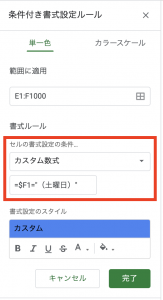
※「""(引用符)」で指定する文字列を囲むのを忘れないようにご注意ください。
※判定を行う列(セル)を指定してください。記事ではF列(曜日が入力されている列)にて判定を行っております。
日曜日も、「条件を追加」をクリックし同じように数式を入力します。
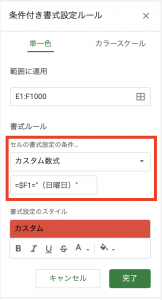
これで土日に色をつけることができました。
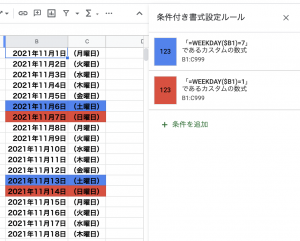
「日付」指定
「日付」で指定する場合にはWEEKDAY関数を使います。
「WEEKDAY」関数は日付に該当する曜日を値として表示する関数になります。
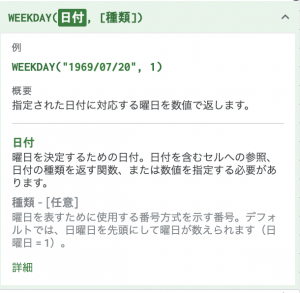
デフォルトでは「土曜日=7」「日曜日=1」となっています。
※数式の[種類]部分で変更することもできます。
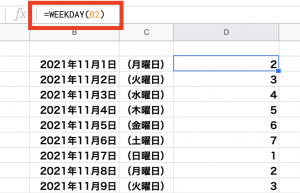
土曜日を指定するための数式をカスタム数式に入力。
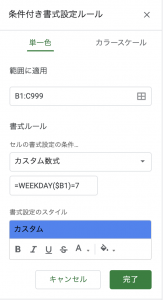
日曜日の数式はこちら
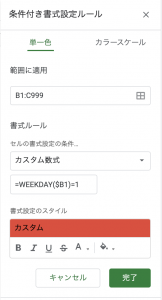
※判定を行う列(セル)を指定してください。記事ではB列(日付が入力されている列)にて判定を行っております。
こちらも同じように土日に色をつけることができました。
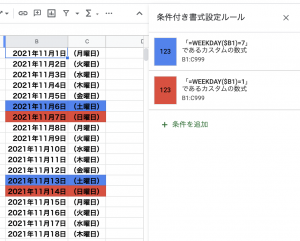
祝日(指定日)に色をつける方法
祝日や自由に指定した日の色を変更する場合には、色を変更する日をセルに入力します。
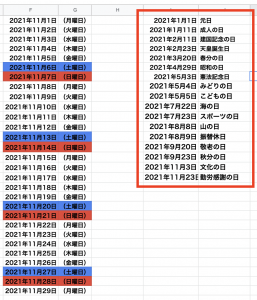
数式で「COUNTIF」関数を使用します。
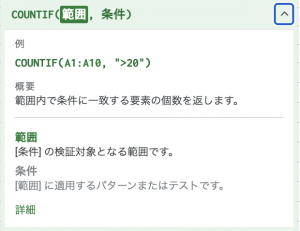
「書式ルール」「セルの書式設定の条件」で「カスタム数式」を選択し数式を入力。
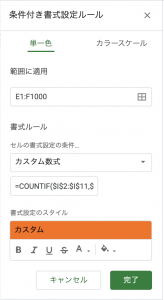
※判定を行う列(セル)を指定してください。
・H列⇒判定を行う(色を変更する日付が入力された)列
・E列⇒判定に使用する(指定日が入力された)列
こちらで指定日にも色付けを行うことができました。
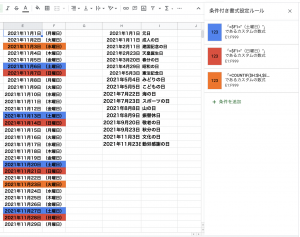
※分かりやすく同じシート内で実践していますが、シートやファイルが変わっても対応できます。
最後に
スプレッドシートでカレンダーを作る際に重宝します。
ぜひ使ってみてください。
こちらもCHECK
-

-
簡単に扱える「初心者向け関数 第1弾」- スプレッドシートの使い方
続きを見る
こちらもCHECK
-

-
簡単・便利「初心者向け関数 第2弾」- スプレッドシートの使い方
続きを見る

